
时间:2020-10-02 12:26:55 来源:www.win10xitong.com 作者:win10
今天又有一名朋友来问小编一个问题,就是win10自动更新如何关闭 win10自动更新关闭方法介绍的情况该怎么解决,有可能我们都会遇到win10自动更新如何关闭 win10自动更新关闭方法介绍这样的情况吧,如果你不想找其他人来帮忙,我们可以按照这个步骤来解决:1、在“搜索Web和Windows”框中输入“服务”;:2、在搜索结果中点击第一个,图标像齿轮的那个就搞定了。以下文章就是彻头彻尾的讲解win10自动更新如何关闭 win10自动更新关闭方法介绍的处理手段。
win10自动更新关闭方法:
1、在“搜索Web和Windows”框中输入“服务”;如图所示:

2、在搜索结果中点击第一个,图标像齿轮的那个;如图所示:
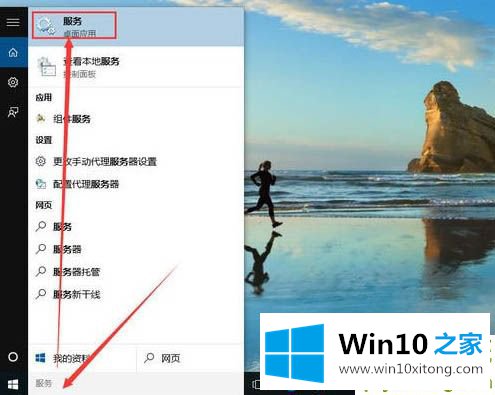
3、在打开的“服务”窗口中,找到“Windows Update”如图所示:
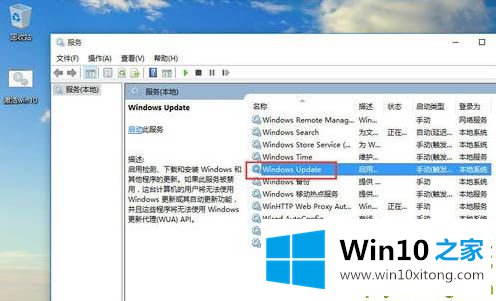
4、在上面点击鼠标右键,再点击属性;如图所示:
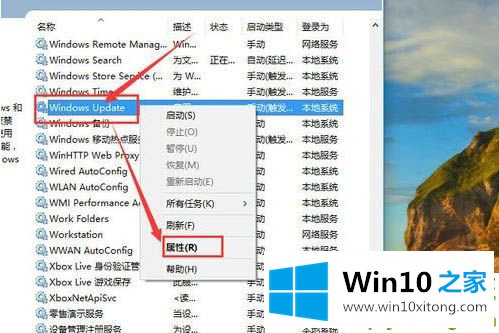
5、在属性里面,找到“启动类型”一行,把启动类型设置为“禁用”;如图所示:
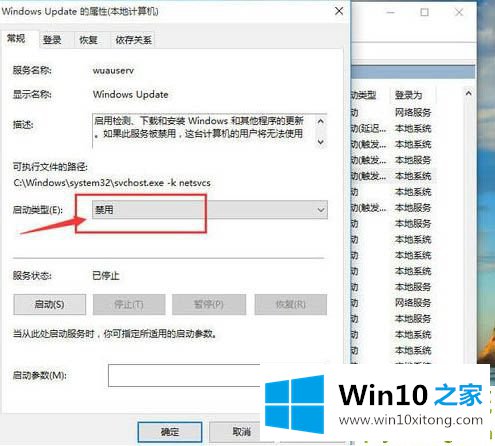
6、设置为禁用之后,点击“确定”;如图所示:
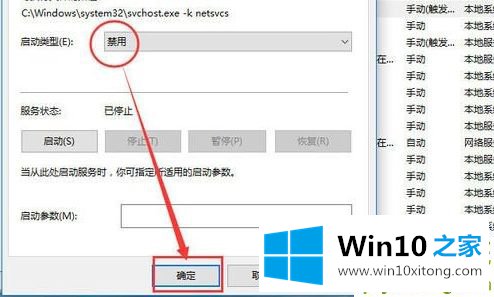
7、经过以上设置之后,Win10自动更新就会在重启后被关闭,注意!是重启后。在点击“确定”前,如果你想让系统在重启之前生效,那么点击“停止”按钮,然后再点击“确定”。如图所示:
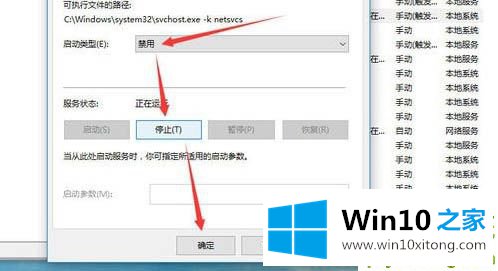
以上的内容就是描述的win10自动更新如何关闭 win10自动更新关闭方法介绍的处理手段,我们高兴能够在这里帮助到你。